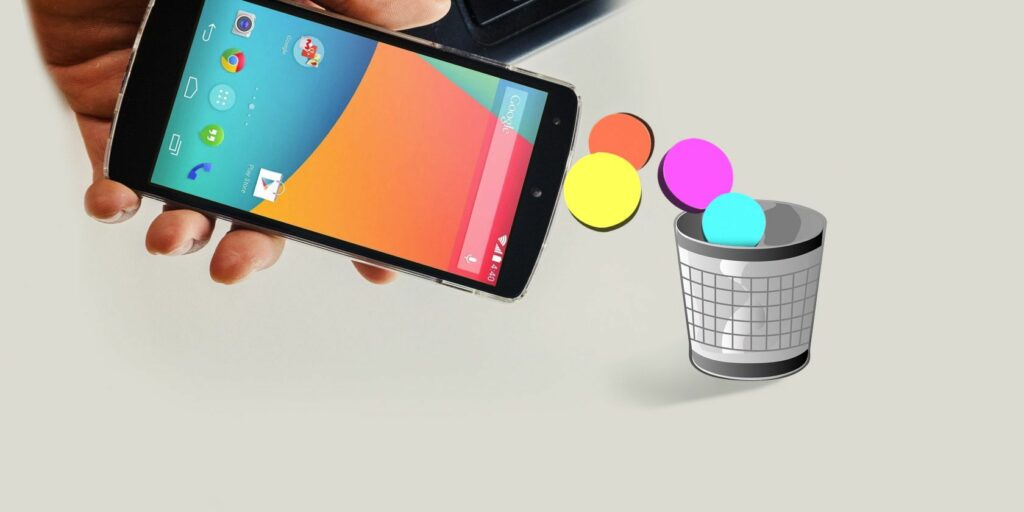Ce que vous devez savoir sur la suppression d’Android Bloatware
Mis à jour par Riley J. Dennis le 15 novembre 2016.
De nombreux téléphones Android sont livrés avec des logiciels indésirables préinstallés par le fabricant de l’appareil et votre opérateur de téléphonie mobile. Sprint inclut même une application NASCAR dans certains de leurs téléphones. Ce bloatware occupe un espace de stockage précieux, encombre votre liste d’applications installées et peut même s’exécuter automatiquement au démarrage, épuisant votre batterie en arrière-plan.
Contrairement aux ordinateurs portables Windows, qui sont également chargés de logiciels inutiles, il faut du travail pour désinstaller ces applications sur Android. La plupart des versions d’Android vous permettent de vous débarrasser assez facilement des bloatwares, mais il y a un hic.
Désactiver les bloatwares
Si vous en avez assez des bloatwares, le désactiver devrait être votre première étape. Ouvrez l’écran Paramètres, appuyez sur Applications et balayez jusqu’à Toutes les catégories.
Faites défiler vers le bas jusqu’à ce que vous trouviez l’application préinstallée que vous souhaitez désactiver, puis appuyez dessus.Vous pouvez également démarrer à partir de l’écran d’accueil, appuyer longuement sur l’icône d’une application et la faire glisser vers Informations sur la candidature Les options apparaîtront en haut de l’écran. Les deux méthodes finiront par vous amener au même endroit.
Cliquez sur désactivé bouton pour désactiver les applications préinstallées. Un avertissement s’affichera, alors assurez-vous de n’avoir désactivé aucune fonctionnalité importante. De nombreuses applications système Android intégrées ne peuvent pas être désactivées, mais certaines applications importantes peuvent être désactivées. Utilisez votre meilleur jugement.
Faire une vidéo du jour
Par exemple, désactiver l’application NASCAR est acceptable, mais nous vous déconseillons de désactiver l’application Messenger si vous souhaitez continuer à envoyer et recevoir des SMS.
Vous pouvez trouver des applications désactivées en bas Toutes les applications liste. Appuyez sur l’application désactivée, puis appuyez sur le bouton Activer pour la réactiver.
Malheureusement, le processus ci-dessus ne désactive que les logiciels inutiles. Il n’apparaît pas dans le tiroir de votre application et ne s’exécute pas en arrière-plan, ce qui vous aide à organiser votre téléphone et à économiser la batterie. Cependant, l’application bloatware est toujours installée sur l’appareil, occupant un espace de stockage précieux.
La raison pour laquelle ils ne peuvent pas être désinstallés est que le fabricant s’attend à ce que certaines applications persistent après la réinitialisation d’usine de votre téléphone. Cela garantit que les applications utiles telles que Gmail, Google Play Store ou les applications téléphoniques restent installées même après une réinitialisation d’usine. Et si vous voulez vraiment désinstaller complètement l’application ?
Suppression réelle du bloatware
La plupart des gens peuvent désactiver les bloatwares et oublier l’espace perdu. Mais disons que vous voulez réellement supprimer ce bloatware et libérer cet espace. Il existe plusieurs autres moyens techniques de procéder, dont la plupart annuleront la garantie de votre téléphone. Procédez donc avec prudence.
- Flasher une ROM personnalisée: L’enracinement de votre appareil, puis l’installation d’une ROM personnalisée (comme Cyanogenmod) écrasera le système d’exploitation fourni avec l’appareil et le remplacera par la ROM personnalisée. Cela libérera de l’espace actuellement utilisé pour les bloatwares. De nombreux geeks Android achètent des téléphones populaires tels que le Samsung Galaxy S7 ou le HTC 10 uniquement pour y installer des ROM personnalisées, garantissant ainsi une communauté dynamique de création de ROM.
- racine et utiliser l’application: Si votre téléphone est rooté, vous pouvez utiliser une application telle que Titanium Backup pour supprimer de force les applications logicielles obsolètes de la zone système. Cela peut causer des problèmes, surtout si vous supprimez accidentellement des applications importantes – assurez-vous donc de faire des sauvegardes si vous suivez cette voie.
- Utiliser des scripts sans privilèges root: Il existe plusieurs scripts intelligents de suppression de bloatware sur les forums de développeurs XDA qui peuvent supprimer des applications système sans aucun enracinement. Cependant, ceux-ci ne sont destinés qu’aux utilisateurs avancés, car vous pourriez vraiment endommager votre appareil de cette façon. Cependant, si vous êtes prêt à en apprendre davantage sur l’un ou l’autre et à accepter le risque, cela peut être une approche efficace et sans racine.
Acheter un téléphone sans bloatware
Tous les appareils Android ne sont pas équipés de bloatware. Si vous achetez un appareil déverrouillé sans carte SIM directement auprès du fabricant, son bloatware sera très limité. Habituellement, seuls les transporteurs chargent des ballonnements sur leurs appareils.
Par exemple, si vous achetez un Moto Z ou Moto Z Play directement auprès de Motorola, il sera déverrouillé pour tous les réseaux GSM et n’aura pas de bloatware. Cela signifie que vous pouvez l’apporter à AT&T ou T-Mobile aux États-Unis (ou à n’importe quel opérateur GSM dans le monde) et l’activer sur leur réseau. Cependant, si vous achetez le Moto Z Droid ou le Moto Z Play Droid directement auprès de Verizon (il y a même des ballonnements dans le nom), vous obtiendrez un tas d’applications Verizon préinstallées.
Les appareils déverrouillés peuvent généralement être trouvés sur Amazon ou sur le site Web du fabricant – mais si vous avez le site Web d’un opérateur de téléphonie mobile, vous pouvez parier que vous obtiendrez un bloatware.
Quel est le pire bloatware que vous ayez jamais vu sur un téléphone Android ? Laissez un commentaire et partagez vos histoires d’horreur ou des conseils pour surmonter les bloatwares !
A propos de l’auteur